แนวปฏิบัติที่ยอดเยี่ยมที่พูดถึงวิธีการแปลง M4V เป็น MOV
M4V เป็นนามสกุลไฟล์ MPEG-4 คล้ายกับ MP4 สามารถเข้ารหัสภาพยนตร์หรือวิดีโอของ Apple iTunes Store ด้วยแอพนี้ ความแตกต่างหลักระหว่าง M4V และ MP4 คือ M4V ได้รับการคุ้มครองและสามารถเล่นได้บนคอมพิวเตอร์ที่มีลิขสิทธิ์ iTunes เท่านั้น แต่ถ้าคุณต้องการแปลงเป็น MOV เพื่อดูบนเครื่องเล่นวิดีโอของคุณ คุณกำลังจะทำอะไร? นี่คือตัวเลือกที่ดีที่สุดและร้อนแรงที่คุณต้องดูเพื่อแปลง M4V เป็น MOV.

ส่วนที่ 1 ภาพรวมของ M4V และ MOV
Apple ได้สร้าง M4V รูปแบบวิดีโอ ซึ่งใช้ในการแจกจ่ายวิดีโอผ่าน iTunes ในรูปแบบดั้งเดิม นอกเหนือจากความเป็นไปได้ที่จะรวมการป้องกัน DRM ของ Apple แล้ว ก็แทบจะเหมือนกับวิดีโอ MP4 iTunes จัดเก็บเนื้อหาวิดีโอ เช่น ละครโทรทัศน์ ภาพยนตร์ และมิวสิควิดีโอ ซึ่งได้รับการปกป้องอย่างดีด้วยรูปแบบวิดีโอนี้ ไฟล์ M4V ยังอนุญาตให้สร้างข้อมูลบท นอกเหนือจากโปรแกรมเล่น iTunes และ Apple QuickTime แล้ว เครื่องเล่นวิดีโอส่วนใหญ่สามารถเล่นไฟล์ M4V ที่ไม่มีการป้องกัน DRM ได้ Video Studio Pro ยังสามารถเปิดไฟล์ M4V ซึ่งให้ความสามารถในการแก้ไขในระยะยาว
อย่างไรก็ตาม, MOV เป็นรูปแบบวิดีโอ QuickTime ที่พัฒนาโดย Apple และใช้ในเฟรมเวิร์ก QuickTime ของ Mac OS X แพลตฟอร์ม Windows ยังรองรับความจุของคอนเทนเนอร์มัลติมีเดียนี้ในการจัดเก็บแทร็กหลายแทร็ก โดยแต่ละแทร็กจะมีข้อมูลประเภทหนึ่ง (เสียง วิดีโอ คำบรรยาย) โปรแกรมตัดต่อวิดีโอสามารถได้รับประโยชน์อย่างมากจากการแยกข้อมูลสื่อออกจากการชดเชยสื่อ การอ้างอิงข้อมูลนามธรรม และรายการแก้ไขการติดตาม เป็นเรื่องปกติในการเผยแพร่ภาพยนตร์และวิดีโอทางอินเทอร์เน็ตในรูปแบบคอนเทนเนอร์ MOV
ส่วนที่ 2 วิธีการเปลี่ยน M4V เพื่อ MOV ออฟไลน์
ในการค้นหาตัวแปลงที่ดีที่สุดคุณสามารถใช้ออฟไลน์ได้ ซอฟต์แวร์นี้คือสิ่งที่คุณต้องการ Video Converter Ultimate เป็นซอฟต์แวร์ที่ดีที่สุดและแนะนำมากที่สุดซึ่งคุณสามารถใช้ในการแปลงรูปแบบ เช่น M4V เป็น MOV สามารถใช้ได้ทั้งใน Windows และ Mac นอกจากนี้ยังสามารถดาวน์โหลดได้ฟรี เป็นตัวแปลงที่เร็วที่สุดที่คุณสามารถจินตนาการได้เพราะสามารถแปลงไฟล์รูปแบบวิดีโอขนาดใหญ่ที่ซอฟต์แวร์อื่นและตัวแปลงออนไลน์ไม่สามารถทำได้ นอกจากนี้ยังรองรับรูปแบบต่างๆ เช่น แม้แต่รูปแบบวิดีโอที่ไม่คุ้นเคยที่สุดที่คุณสามารถดูได้ในซอฟต์แวร์นี้เท่านั้น ด้วยผลลัพธ์คุณภาพเยี่ยมและเครื่องมืออีกมากมายที่พร้อมใช้งานเพื่อปรับปรุงวิดีโอของคุณ ทุกคนควรใช้สิ่งนี้ ต่อไปนี้คือขั้นตอนที่คุณควรพิจารณาโดยไม่ต้องกังวลใจ:
ขั้นตอนที่ 1. ในการเริ่มต้น เพียงคลิกที่ ดาวน์โหลดฟรี ไอคอนทางด้านขวาเพื่อเริ่มการดาวน์โหลด เมื่อการดาวน์โหลดเสร็จสิ้น คุณสามารถเลือกดาวน์โหลดซอฟต์แวร์ได้ทั้งบน Windows หรือ Mac ขั้นแรก คุณต้องติดตั้งซอฟต์แวร์บนเดสก์ท็อปของคอมพิวเตอร์ของคุณ จากนั้นคลิก เริ่มเลย เพื่อเริ่มใช้งาน
ดาวน์โหลดฟรีสำหรับ Windows 7 หรือใหม่กว่าดาวน์โหลดอย่างปลอดภัย
ดาวน์โหลดฟรีสำหรับ MacOS 10.7 หรือใหม่กว่าดาวน์โหลดอย่างปลอดภัย
ขั้นตอนที่ 2. เปิดซอฟต์แวร์ที่คุณเพิ่งดาวน์โหลด เมื่อคุณเปิดซอฟต์แวร์เป็นครั้งแรก หน้าต่างที่มีเครื่องหมาย ตัวแปลง อินเทอร์เฟซจะปรากฏขึ้น ป้อนไฟล์วิดีโอของคุณที่นี่และเริ่มกระบวนการแปลง

ขั้นตอนที่ 3. เริ่มต้นกระบวนการแปลงโดยนำเข้าไฟล์ของคุณไปยังตัวแปลง ไฟล์วิดีโอที่คุณต้องการแปลงสามารถลากและวางบนไอคอน +

ขั้นตอนที่ 4: เมนูตัวเลือกจะปรากฏที่มุมบนขวาของหน้าจอ คลิกที่รูปแบบวิดีโอจากรายการเพื่อเลือก เลือก MOV รูปแบบจากตัวเลือกแบบเลื่อนลง เมื่อคุณเลือกไฟล์ MOV แล้ว จะมีตัวเลือกคุณภาพวิดีโอมากมาย แต่ถ้าเอาต์พุตวิดีโอที่คุณเลือกไม่อยู่ในรายการ คุณสามารถเปลี่ยนการตั้งค่าคุณภาพให้เหมาะกับความต้องการของคุณได้ ไอคอนรูปเฟืองช่วยให้คุณเปลี่ยนความละเอียด อัตราเฟรม และคุณภาพเสียงของจอแสดงผลได้ คลิก สร้างใหม่ เพื่อบันทึกการเปลี่ยนแปลงของคุณ

ขั้นตอนที่ 5. ในการเริ่มต้นถ่ายโอนวิดีโอไปยังคอมพิวเตอร์ของคุณ ให้เลือก แปลงทั้งหมด เมื่อคุณแก้ไขวิดีโอเสร็จแล้ว และพร้อมที่จะแปลง

ส่วนที่ 3 วิธีอื่นในการแปลง M4V เป็น MOV Online
วิธีที่ 1. ใช้โปรแกรมแปลงวิดีโอฟรี
ใช้ Video Converter Ultimate เวอร์ชันออนไลน์นี้ หากคุณไม่มีเวลาดาวน์โหลด ในอินเตอร์เน็ต, FVC โปรแกรมแปลงวิดีโอออนไลน์ฟรี เป็นเว็บแอปพลิเคชันที่ดีที่สุดสำหรับการแปลงรหัสระหว่างรูปแบบวิดีโอประเภทต่างๆ อย่างรวดเร็วและง่ายดาย ขอแนะนำสำหรับผู้ใช้ใหม่ เนื่องจากไม่มีข้อจำกัดเกี่ยวกับรูปแบบไฟล์ที่อาจรองรับ ซึ่งแตกต่างจากตัวแปลงออนไลน์ ทำตามขั้นตอนเหล่านี้เพื่อเรียนรู้เพิ่มเติมเกี่ยวกับเครื่องมือบนเว็บนี้
ขั้นตอนที่ 1. โดยคลิกที่นี้ ลิงค์คุณจะถูกนำไปยังเว็บไซต์หลักของ FVC Free Video Converter Online
ขั้นตอนที่ 2. ในการรับตัวเรียกใช้สำหรับคอมพิวเตอร์ของคุณ ให้คลิกที่ เพิ่มไฟล์เพื่อแปลง ตัวเลือกทางด้านขวา หากนี่เป็นครั้งแรกที่คุณใช้งาน เมื่อดาวน์โหลดเป็นครั้งที่สอง โปรแกรมจะเปิดขึ้นโดยอัตโนมัติ หลังจากที่ดาวน์โหลดไฟล์ครั้งที่สองแล้ว ให้ไปที่โฟลเดอร์ของคุณแล้วคลิก เปิด เพื่อเปิด
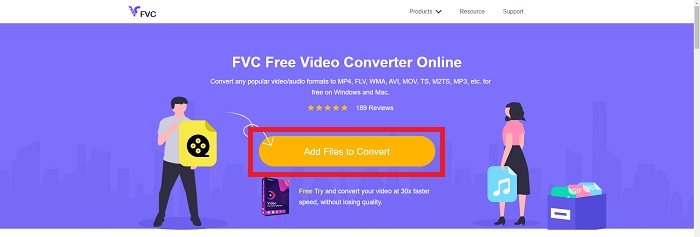
ขั้นตอนที่ 3. การเลือก MOV รูปแบบจาก วิดีโอ เมนูด้านล่างและการคลิกที่จะเป็นการเริ่มกระบวนการแปลงก่อนที่จะเริ่มด้วยซ้ำ

ขั้นตอนที่ 4. คลิก แปลง เพื่อเริ่มขั้นตอนการแปลงรูปแบบหนึ่งเป็นอีกรูปแบบหนึ่งหลังจากที่คุณได้เลือกรูปแบบที่จะแปลงแล้ว

ขั้นตอนที่ 5. จะใช้เวลาเพียงไม่กี่นาทีก่อนที่ไฟล์ที่แปลงแล้วจะปรากฏในโฟลเดอร์ไฟล์ ซึ่งคุณสามารถเปิดเพื่อเริ่มดูได้

วิธีที่ 2. ใช้ ConvertFiles
ConvertFiles เป็นโปรแกรมแปลงไฟล์ออนไลน์ที่มีประสิทธิภาพซึ่งสามารถแปลงไฟล์ได้หลากหลายรูปแบบ รองรับไฟล์เอกสาร ภาพถ่าย งานนำเสนอ ไฟล์เก็บถาวร เสียง และวิดีโอในรูปแบบต่างๆ มากกว่า 200 รูปแบบ ต่อไปนี้เป็นขั้นตอนที่คุณต้องเรียนรู้เกี่ยวกับเครื่องมือออนไลน์นี้
ขั้นตอนที่ 1. ค้นหา ConvertFiles ไปยังเว็บเบราว์เซอร์ใดก็ได้ จากนั้นคลิกที่เว็บไซต์หลัก หลังจากที่คุณคลิกแล้วคุณจะไปที่อินเทอร์เฟซของเว็บไซต์ คลิก เรียกดู เพื่อนำทางไฟล์จากดิสก์ในเครื่องที่คุณต้องการแปลง

ขั้นตอนที่ 2. ตั้งค่ารูปแบบอินพุตและเอาต์พุตของไฟล์วิดีโอ

ขั้นตอนที่ 3. หากต้องการแปลงไฟล์ ให้คลิก แปลง และรอให้กระบวนการเสร็จสิ้นแล้วคลิก ดาวน์โหลด.

ส่วนที่ 4 คำถามที่พบบ่อยเกี่ยวกับการแปลง M4V เป็น MOV
อันไหนดีกว่า MP4 หรือ MOV
ไฟล์ในรูปแบบ MP4 มักจะถูกบีบอัดและมีขนาดเล็กกว่า แต่ไฟล์ในรูปแบบ MOV มักจะมีคุณภาพสูงกว่าแต่ในขนาดไฟล์ใหญ่กว่า ไฟล์ MOV เหมาะสำหรับการตัดต่อวิดีโอบน Mac เนื่องจากส่วนใหญ่มีไว้สำหรับ QuickTime แทนที่จะเป็นรูปแบบวิดีโออื่นๆ เรียนรู้รายละเอียดเพิ่มเติมเกี่ยวกับ MP4 กับ MOV.
ทำไมไฟล์ MOV ใหญ่จัง
QuickTime คือตัวแปลงสัญญาณที่แก้ไขได้ซึ่งกำลังแปลงโดย iMovie จากสื่อต้นทาง ข้อมูลที่กล้องใช้จะถูกบีบอัดเป็นพิเศษ ทำให้ไม่เหมาะสำหรับการประมวลผลหลังการผลิตในกรณีส่วนใหญ่ อัตราข้อมูลที่สูงขึ้นอย่างมีนัยสำคัญและพื้นที่จัดเก็บที่ยอดเยี่ยมยิ่งขึ้นเป็นสิ่งจำเป็นสำหรับรูปแบบและตัวแปลงสัญญาณที่ใช้ คลิกที่นี่เพื่อเรียนรู้วิธีการ บีบอัดไฟล์ MOV.
MOV ใช้ทำอะไร?
ในกรณีของนามสกุลไฟล์ MOV หมายถึงไฟล์ Apple QuickTime Movie ที่วางอยู่ในไฟล์คอนเทนเนอร์ QuickTime File Format (QTFF) (ไฟล์คอนเทนเนอร์) ไฟล์ MOV สามารถรวมเสียง วิดีโอ และข้อความในไฟล์เดียวกันได้โดยใช้แทร็กที่ต่างกัน หรือแทร็กสามารถชี้ไปยังข้อมูลที่บันทึกไว้ในไฟล์อื่นที่ไม่รวมอยู่ในไฟล์ MOV
สรุป
พิจารณาทุกสิ่ง แม้ว่าเครื่องมือเว็บออนไลน์ทั้งหมดจะแนะนำข้างต้น ปัญหาการเชื่อมต่อเป็นหนึ่งในปัจจัยหลักในการแปลงวิดีโออาจถูกขัดจังหวะ จึงใช้ซอฟต์แวร์ที่ดาวน์โหลดได้ฟรี เช่น Video Converter Ultimateเป็นคำแนะนำที่ดีที่สุดที่คุณควรพิจารณา มีเครื่องมือเด่นมากมายที่ตัวแปลงนี้มีนอกเหนือจากการแปลงไฟล์วิดีโอของคุณในลักษณะที่เร็วเกินไป นอกจากนั้น ยังรองรับรูปแบบวิดีโอขนาดใหญ่ ดังนั้นคุณจึงไม่ต้องกังวลกับการแปลงไฟล์ที่ไม่คุ้นเคย เพื่อให้คุณได้เพลิดเพลินกับวิดีโอนี้อย่างดีที่สุดด้วยผลลัพธ์ที่ยอดเยี่ยม



 Video Converter Ultimate
Video Converter Ultimate บันทึกหน้าจอ
บันทึกหน้าจอ







